Come risolvere il problema del blocco del backup di iCloud che richiede un’eternità
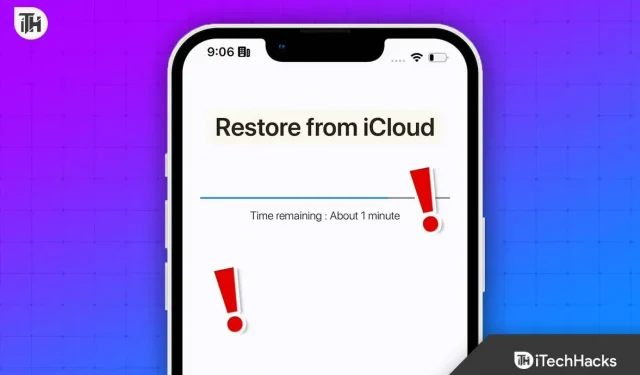
Con iCloud, puoi rendere disponibili foto, video, documenti e altri dati da qualsiasi dispositivo connesso utilizzando server remoti. È estremamente importante eseguire automaticamente il backup del tuo iPhone, iPad o iPod touch con iCloud. Puoi utilizzare questa funzione per ripristinare il dispositivo in caso di smarrimento, furto o danneggiamento. Tuttavia, ci sono momenti in cui i backup di iCloud possono richiedere molto tempo e questo può essere frustrante. Questo articolo spiega perché il backup di iCloud richiede così tanto tempo e come risolverlo.
Motivi per cui il backup di iCloud richiede un’eternità
No. 1. Connessione internet lenta
Puoi velocizzare il processo di backup del tuo account iCloud aumentando la velocità della tua connessione Internet. Quando carichi i tuoi dati sui server iCloud, può volerci molto tempo se disponi di una connessione Internet lenta. Per garantire un processo di backup stabile e veloce, è necessario assicurarsi che la connessione Internet sia stabile e veloce prima di avviare il processo.
#2: Backup di grandi dimensioni
Potrebbe anche essere necessario considerare la dimensione del backup quando si determina il tempo necessario per completare il backup. Il processo di backup richiederà più tempo se il tuo dispositivo ha molti dati, inclusi foto, video e musica. Se ciò accade, potrebbe essere necessario essere pazienti e attendere il completamento del processo.
No. 3. Problemi con il software iOS
In alcuni casi, il processo di backup di iCloud può richiedere molto tempo a causa di problemi con il software iOS. A seconda del dispositivo, questi problemi potrebbero essere causati da bug o conflitti con altre applicazioni. Per evitare conflitti, aggiorna regolarmente il tuo software iOS e assicurati che non siano in esecuzione app in conflitto in background.
# 4: Problemi con il server iCloud
Il server iCloud potrebbe essere inattivo per manutenzione o tempi di inattività, il che potrebbe prolungare il processo di backup. In alternativa, puoi controllare la pagina di stato del sistema di Apple per i rapporti sui problemi del server iCloud.
Correggi il backup di iPhone su iCloud impiegando un’eternità per il completamento
Se la tua unica preoccupazione è che il backup di iCloud sul tuo iPhone richieda un’eternità, dovresti seguire questi passaggi:
Controlla la tua connessione Internet

È necessario assicurarsi che la connessione Internet sia stabile e veloce prima di avviare il processo di backup. Se vuoi testare la velocità di Internet, puoi eseguire un test di velocità. Puoi velocizzare la connessione a Internet riavviando il modem o il router.
Riduci le dimensioni del backup
Potrebbe essere una buona idea ridurre le dimensioni del backup se il completamento del backup richiede troppo tempo. Eliminando i dati non necessari come video, musica o foto, puoi risolvere questo problema. Puoi anche escludere dal backup le app che non usi spesso.
Aggiorna il tuo software iOS
Per risolvere i problemi del software iOS, puoi aggiornare il tuo dispositivo all’ultima versione. Oltre a correggere i bug, Apple aggiorna regolarmente i suoi dispositivi iOS. Vai su Impostazioni > Generali > Aggiornamento software e segui le istruzioni.

Disabilita l’aggiornamento dell’app in background
L’utilizzo di app in background a volte può causare conflitti, rallentando i backup di iCloud. Se vuoi vedere se la velocità del backup migliora, prova a disabilitare l’aggiornamento dell’app in background. Per disattivarlo, vai su Impostazioni > Generali > Aggiornamento app in background e spegnilo.

Ripristina le impostazioni di rete
Puoi ripristinare le impostazioni di rete se hai provato tutti i metodi sopra, ma i backup di iCloud impiegano ancora troppo tempo. In questo modo, sarai in grado di cancellare tutte le impostazioni relative alla tua rete, comprese le password Wi-Fi e le impostazioni VPN. Utilizzando “Impostazioni”> “Generali”> “Ripristina”> “Ripristina impostazioni di rete”, è possibile ripristinare le impostazioni di rete.

Contatta il supporto Apple
Se nessuno dei metodi precedenti funziona, puoi contattare il supporto Apple. Se i tempi di backup di iCloud sono lunghi, il supporto Apple può aiutarti a diagnosticare e risolvere il problema.
Alcune domande frequenti – Domande frequenti
Cosa include il backup iCloud?
Il backup del tuo iPhone, iPad o iPod touch viene eseguito automaticamente su iCloud con iCloud Backup. Ciò ti consente di accedere e ripristinare i tuoi dati importanti anche se il tuo dispositivo viene smarrito, rubato o danneggiato perché è archiviato in modo sicuro nel cloud. Qui discuteremo cosa includono i backup di iCloud.
- Dati dell’applicazione
- Impostazioni del dispositivo
- Messaggi
- Foto e video
- dati sanitari
- Acquisti di app e contenuti di iTunes
Qual è il normale tempo di backup per iCloud?
Ci sono diversi fattori da considerare quando si esegue il backup su iCloud, come la dimensione del backup, la velocità della connessione Internet e le prestazioni del dispositivo. Per il backup iCloud, c’è un’ampia gamma di tempo da alcuni minuti a diverse ore.
Nella maggior parte dei casi, i backup di piccole dimensioni costituiti solo da impostazioni, messaggi e altre piccole quantità di dati possono essere completati in tempi relativamente brevi.
Al contrario, la creazione di backup di grandi dimensioni contenenti grandi quantità di dati come foto, video e dati delle applicazioni a volte può richiedere diverse ore. Potresti anche notare un ritardo nel processo di backup se disponi di una connessione Internet lenta, poiché una connessione lenta rallenta il caricamento dei dati su iCloud.
Ci sono alcune cose che puoi provare per accelerare il processo di backup se ritieni che richieda un tempo insolitamente lungo. Questi includono:
- Devi assicurarti che la tua connessione Internet sia stabile e veloce, sia che avvenga tramite Wi-Fi o dati mobili in modo stabile e veloce.
- Assicurati che il tuo backup sia il più piccolo possibile eliminando i dati non necessari.
- È importante chiudere tutte le applicazioni o i processi non necessari sul dispositivo per liberare risorse di sistema.
- Ti consiglio di riavviare il dispositivo e ripetere il processo di backup.
Potrebbe valere la pena contattare l’assistenza Apple se i problemi di backup persistono.
Conclusione
Puoi fare affidamento sul backup iCloud per proteggere in modo sicuro i tuoi dati importanti nel cloud in caso di smarrimento, furto o danneggiamento del tuo dispositivo, consentendoti di ripristinarlo facilmente in caso di incidente. Assicurati di eseguire regolarmente il backup del tuo dispositivo su iCloud per rimanere protetto e riduci le dimensioni del backup per rendere il processo di backup il più agevole possibile. I tuoi backup iCloud verranno eseguiti in modo rapido ed efficiente se segui questi suggerimenti e le migliori pratiche e ti assicuri che i tuoi dati importanti siano sempre protetti e accessibili.



Lascia un commento